Ubezpieczenie na podróż

W oknie głównym programu kliknij przycisk Skanuj system. Zainicjujesz w ten sposób proces czyszczenia Windowsa.
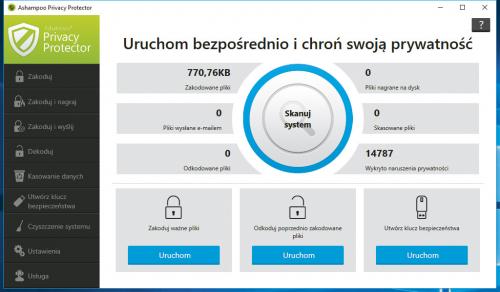

Po wykonaniu skanowania wyświetli się lista wyników. Są one pogrupowane ze względu na aplikacje, do których należą, np. mogą to być dane przeglądarki stron WWW Google Chrome czy dane systemowe Microsoft Windows 10.
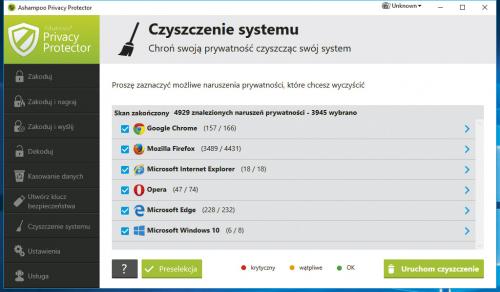

Każdą z grup możesz rozwinąć za pomocą ikony ze strzałeczką i zapoznać się z jej zawartością. Wyniki wyszukiwania są oznaczone kolorami – pliki oznaczone na czerwono należy usunąć, pomarańczowe wymagają uwagi użytkownika, zielone dane są bezpieczne.
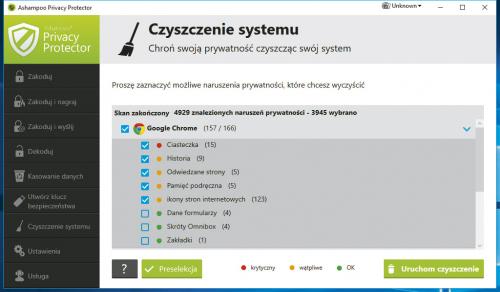

Wszystkie odnalezione możliwe naruszenia prywatności są domyślnie kwalifikowane do usunięcia. Jeśli nie chcesz pozbywać się wybranej grupy elementów, usuń ptaszek widoczny przy jej nazwie.

Za pomocą menu Preselekcja jednym kliknięciem myszki możesz zaznaczyć np. tylko dane oznaczone na czerwono jako krytyczne. Aby usunąć wybrane dane, kliknij przycisk Uruchom czyszczenie.
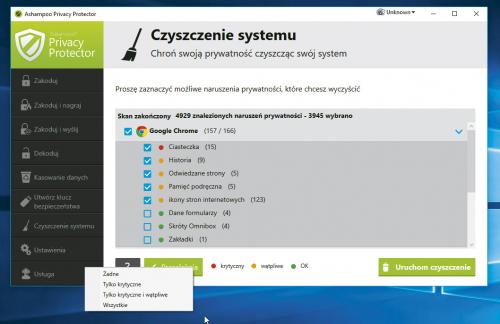

Po zakończeniu może wyświetlić się informacja, że niektóre z wskazanych plików systemowych nie mogą być natychmiast usunięte. Program dokończy tę operację po restarcie systemu.






